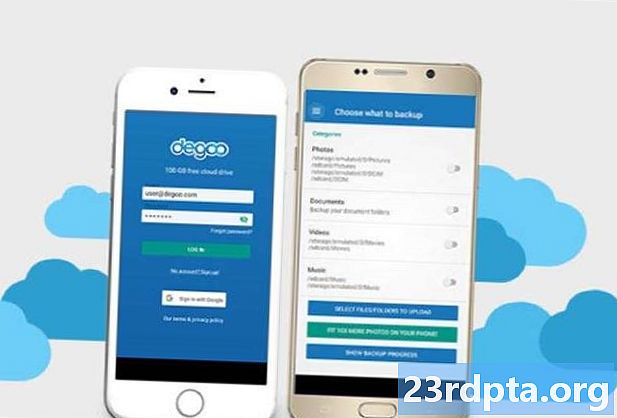Inhalt
- Google Dark Mode Apps
- So aktivieren Sie den Dunkelmodus in Google Calculator
- So aktivieren Sie den Dunkelmodus in Google Kalender
- So aktivieren Sie den Dunkelmodus in Google Clock
- So aktivieren Sie den dunklen Modus von Google in Google Kontakte
- So aktivieren Sie den Dunkelmodus in Dateien von Google
- So aktivieren Sie den Dunkelmodus im Google Discover-Feed
- So aktivieren Sie den Dunkelmodus in Google Fit
- So aktivieren Sie den Dunkelmodus in Google Keep Notes
- So aktivieren Sie den Dunkelmodus in Google Keep Notes im Web
- So aktivieren Sie den Dunkelmodus in Google Maps
- So aktivieren Sie den Dunkelmodus in Google s
- So aktivieren Sie den Dunkelmodus in Google News
- So aktivieren Sie den Dunkelmodus in Google Pay
- So aktivieren Sie den Dunkelmodus in Google Phone
- So aktivieren Sie den Dunkelmodus in Google Play Games
- So aktivieren Sie den Dunkelmodus in Google Playground
- So aktivieren Sie den Dunkelmodus in Snapseed
- So aktivieren Sie den Dunkelmodus in YouTube

Update: 26. August 2019 um 11:17 Uhr ET: Google hat den dunklen Modus offiziell für die Google Pay-App eingeführt. Scrollen Sie nach unten zum Eintrag "Google Pay", um weitere Informationen zu erhalten.
Originaler Artikel: Mit Android 10 kommt ein systemweites dunkles Thema, aber die neue Version von Android wird für einige Zeit nicht für alle verfügbar sein. Um uns zu überraschen, hat Google dunkle Themen für alle seine Systemanwendungen bereitgestellt, einschließlich Google Kalender, Google Fit, YouTube und mehr.
Werfen wir einen Blick darauf, welche Google-Apps offiziell einen dunklen Modus bieten und wie Sie sie aktivieren.
Google Dark Mode Apps
- Taschenrechner
- Kalender
- Uhr
- Kontakte
- Dateien von Google
- Passen
- Mache Notizen
- Notizen speichern (Web)
- Karten
- s
- Nachrichten
- Zahlen
- Telefon
- Spiele spielen
- Spielplatz
- Geschnappt
- Youtube
Anmerkung des Herausgebers:Wir werden diese Liste aktualisieren, sobald Google weitere Apps mit Dark-Mode-Unterstützung aktualisiert.
So aktivieren Sie den Dunkelmodus in Google Calculator

Standardmäßig ändert die Google Calculator-App das Thema abhängig davon, ob der Akku-Sparer aktiviert ist. Es gibt jedoch eine einfache Möglichkeit, dies so zu gestalten, dass die Taschenrechner-App immer einen dunklen Modus anzeigt:
- Öffnen Sie die Rechner-App.
- Tippen Sie oben rechts auf die drei Punkte.
- ZapfhahnWähle das Thema.
- WählenDunkel.
So aktivieren Sie den Dunkelmodus in Google Kalender

Wie bei der Calculator-App ändert die Google Kalender-App die Themen abhängig davon, ob der Akku-Sparer aktiviert ist. Sie können jedoch in die Einstellungen der App gehen und den Dunkelmodus aktivieren. Hier ist wie:
- Öffnen Sie die Kalender-App.
- Tippen Sie auf die Hamburger-Symbol oben links.
- Zapfhahndie Einstellungen in der Nähe des Bodens.
- ZapfhahnAllgemeines.
- ZapfhahnThema.
- WählenDunkel.
So aktivieren Sie den Dunkelmodus in Google Clock

Verwandte: 10 besten Uhr-Apps und Digitaluhr-Apps für Android
Google Clock aktiviert standardmäßig bereits einen dunklen Modus ohne Option für ein helles Thema. Es gibt jedoch eine Möglichkeit, den Google Dark-Modus für den Bildschirmschoner der App noch dunkler zu gestalten:
- Öffnen Sie die Uhr-App.
- Tippen Sie auf diedrei Punkte oben rechts.
- Zapfhahndie Einstellungen.
- Wischen Sie nach unten bis zumBildschirmschoner Sektion.
- ZapfhahnNacht-Modus.
So aktivieren Sie den dunklen Modus von Google in Google Kontakte

Standardmäßig aktiviert Google Kontakte ein dunkles Thema, wenn Sie den Akku-Sparer aktivieren. Sie können den Dunkelmodus jedoch manuell einschalten:
- Öffnen Sie die Google Kontakte-App.
- Tippen Sie auf die Hamburger-Symbol oben links.
- Zapfhahn die Einstellungen.
- In demAnzeige Abschnitt, tippen Sie aufWähle das Thema.
- WählenDunkel.
So aktivieren Sie den Dunkelmodus in Dateien von Google
- Öffnen Sie die App "Dateien von Google".
- Tippen Sie auf dieHamburger-Symbol oben links.
- Zapfhahndie Einstellungen.
- In demAndere Einstellungen Tippen Sie im unteren Bereich aufDunkles Thema.
Die Schritte gelten nur für die App "Dateien von Google" im Play Store.
So aktivieren Sie den Dunkelmodus im Google Discover-Feed

Der Discover-Feed befindet sich ganz links auf dem Startbildschirm und verfügt nun über einen geeigneten Dunkelmodus. Leider gibt es keine Möglichkeit, es manuell zu aktivieren. Das dunkle Design wird automatisch aktiviert, wenn Sie ein dunkles Hintergrundbild oder bestimmte Anzeigeeinstellungen haben.
Wir hoffen, dass Sie mit Google in einem zukünftigen Update manuell zwischen Hell- und Dunkelmodus wechseln können.
So aktivieren Sie den Dunkelmodus in Google Fit

Ab Version 2.16.22 bietet Google Fit einen dunklen Modus. Mit dem Update. Sie können nun das Thema der App als hell oder dunkel festlegen oder automatisch mit dem Batteriesparmodus wechseln.
- Öffnen Sie Google Fit.
- ZapfhahnProfil in der unteren Navigationsleiste.
- Tippen Sie auf die Zahnrad-Symbol oben links.
- Streichen Sie unten zur Option Thema.
- Wählen zwischenLicht, Dunkel, undSystemfehler.
So aktivieren Sie den Dunkelmodus in Google Keep Notes

Im Gegensatz zu einigen anderen Apps von Google gibt es im Dunkelmodus von Google Keep Notes keine Standardeinstellung für den Energiesparmodus. Stattdessen gibt es einen einfachen Schalter zum Ein- und Ausschalten des Dunkelmodus.
- Öffnen Sie Google Keep Notes.
- Tippen Sie auf dieHamburger-Symbol oben links.
- Zapfhahndie Einstellungen.
- UmschaltenDunkles Design aktivieren auf.
So aktivieren Sie den Dunkelmodus in Google Keep Notes im Web

Neben der mobilen App bietet die Webversion von Keep Notes auch einen Dunkelmodus. Wenn Sie es noch nicht sehen, machen Sie sich keine Sorgen - der Dunkelmodus wird derzeit für alle ausgeführt. Wenn Sie glauben, dass Sie einen dunklen Modus haben, gehen Sie folgendermaßen vor, um ihn zu aktivieren:
- Navigieren Sie zur Google Keep Notes-Website.
- Drücke den Zahnrad-Symbol oben rechts.
- Klicken Sie im Dropdown-Menü auf Aktivieren Sie den Dunklen Modus.
So aktivieren Sie den Dunkelmodus in Google Maps

Google Maps bietet kein app-weites dunkles Thema. Stattdessen verdunkelt die App die Karte während der Navigation. Der Pseudo-Dark-Modus wird je nach Tageszeit automatisch aktiviert. Es gibt jedoch eine Möglichkeit, ihn manuell zu aktivieren:
- Öffnen Sie Google Maps.
- Tippen Sie auf dieHamburger-Symbol oben links.
- Zapfhahndie Einstellungen.
- Scrollen Sie nach unten und tippen Sie aufNavigationseinstellungen.
- Scrollen Sie nach unten zuKartenanzeige Sektion.
- ImFarbschema, ZapfhahnNacht.
So aktivieren Sie den Dunkelmodus in Google s
Das dunkle Thema von Google basiert nicht auf Battery Saver. Noch besser, es ist unglaublich einfach, den Dunkelmodus in der App zu aktivieren:
- Öffnen Sie Google s.
- Tippen Sie auf diedrei Punkte oben rechts.
- ZapfhahnAktivieren Sie den Dunkelmodus.
So aktivieren Sie den Dunkelmodus in Google News

In Google News wird standardmäßig der Dunkelmodus aktiviert, sobald der Energiesparmodus aktiviert ist. Sie können jedoch festlegen, dass dunkle Themen nachts automatisch aktiviert werden und mit dem Energiesparmodus niemals aktiviert oder immer aktiviert werden.
- Öffnen Sie Google News.
- Tippen Sie oben rechts auf Ihr Profilsymbol.
- Zapfhahndie Einstellungen.
- In demAllgemeines Abschnitt, tippen Sie aufDunkles Thema.
- WählenImmer, Automatisch, Nur Batteriesparmodus, oder Noch nie.
So aktivieren Sie den Dunkelmodus in Google Pay
Google Pay Version 2.96.264233179 verfügt über einen automatischen Dunkelmodus. Leider gibt es keine Möglichkeit, den Dunkelmodus von Google Pay manuell zu aktivieren oder zu deaktivieren. Sie müssen sich daher auf den systemweiten Dunkelmodus von Android 10 oder den Batteriesparmodus verlassen, um dies für Sie zu tun.
- Stellen Sie sicher, dass Sie die neueste Version von Google Pay, Version 2.96.264233179, ausführen.
- Um zu überprüfen, welche Version von Google Pay Sie verwenden, öffnen Sie die Google Pay-App, tippen Sie auf die Überlaufmenü-Schaltfläche auf der linken Seite des Bildschirms und tippen Sie aufÜber, dann überprüfen Sie die Versionsnummer oben.
- Wenn Sie nicht mit dieser Version arbeiten, besuchen Sie den Play Store, um zu prüfen, ob ein Update verfügbar ist. Wenn ein Update verfügbar ist, laden Sie das Update herunter.
- Wenn ein Update nicht verfügbar ist, können Sie die neueste Version von APK Mirror herunterladen.
- Um zu überprüfen, welche Version von Google Pay Sie verwenden, öffnen Sie die Google Pay-App, tippen Sie auf die Überlaufmenü-Schaltfläche auf der linken Seite des Bildschirms und tippen Sie aufÜber, dann überprüfen Sie die Versionsnummer oben.
- Öffnen Sie die App, sobald Sie die neueste Version von Google Pay ausgeführt haben. Wenn der Energiesparmodus oder Ihr systemweites dunkles Thema aktiviert ist, zeigt Google Pay ein dunkles Thema an. Wenn Sie keine dieser Funktionen aktiviert haben, zeigt Google Pay das normale Lichtdesign an.
So aktivieren Sie den Dunkelmodus in Google Phone

- Öffnen Sie Google Phone.
- Tippen Sie auf die drei Punkte oben rechts.
- Zapfhahndie Einstellungen.
- ZapfhahnAnzeigeoptionen.
- UmschaltenDunkles Thema auf.
So aktivieren Sie den Dunkelmodus in Google Play Games

Verbunden: 15 besten Android-Spiele von 2019!
Im Gegensatz zum Google Play Store verfügt Google Play Games über einen dunklen Modus. Noch besser ist, dass der Zugriff relativ einfach ist:
- Öffnen Sie Google Play Games.
- Tippen Sie auf diedrei Punkte oben rechts.
- Zapfhahndie Einstellungen.
- UmschaltenVerwenden Sie dunkles Thema auf.
So aktivieren Sie den Dunkelmodus in Google Playground
Dies ist etwas seltsam, da es keinen Schalter zum Aktivieren oder Deaktivieren des Dunkelmodus gibt. Standardmäßig ist der Dunkelmodus in Playground aktiviert. Wir werden abwarten müssen, ob Google in einem zukünftigen Update in einen dunklen Modus wechselt.
So aktivieren Sie den Dunkelmodus in Snapseed

Überraschenderweise verfügt sogar Googles Snapseed-Bildbearbeitungs-App über einen dunklen Modus.
- Öffnen Sie Snapseed.
- Tippen Sie auf die drei Punkte oben rechts.
- Zapfhahndie Einstellungen.
- In demAussehen Abschnitt, umschaltenDunkles Thema auf.
So aktivieren Sie den Dunkelmodus in YouTube

- Öffne YouTube.
- Tippen Sie auf Ihre Google-Profilsymbol oben rechts.
- Zapfhahndie Einstellungen.
- ZapfhahnAllgemeines.
- UmschaltenDunkles Thema auf.
Verbunden: Die 7 besten AMOLED-freundlichen Dark-Mode-Apps für Android